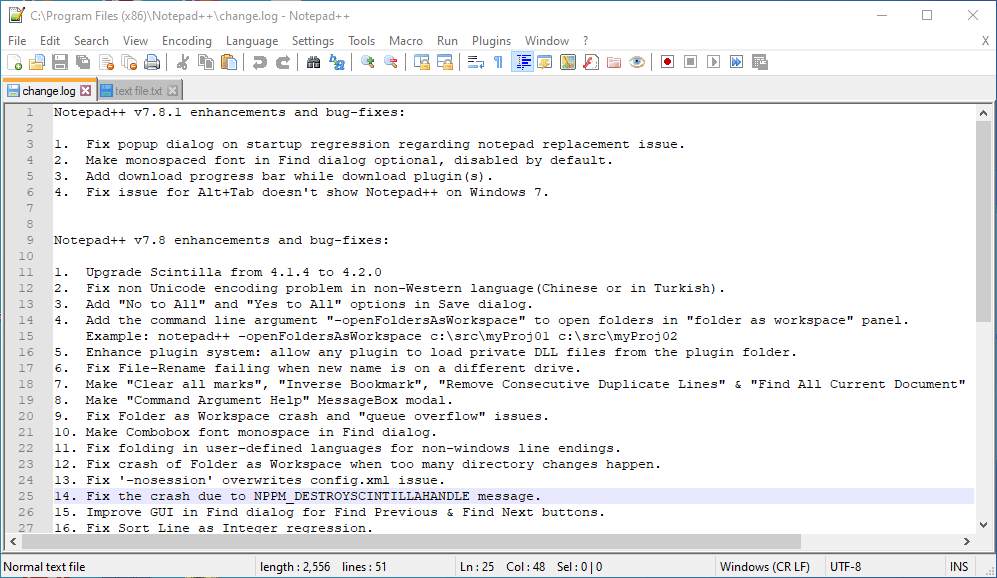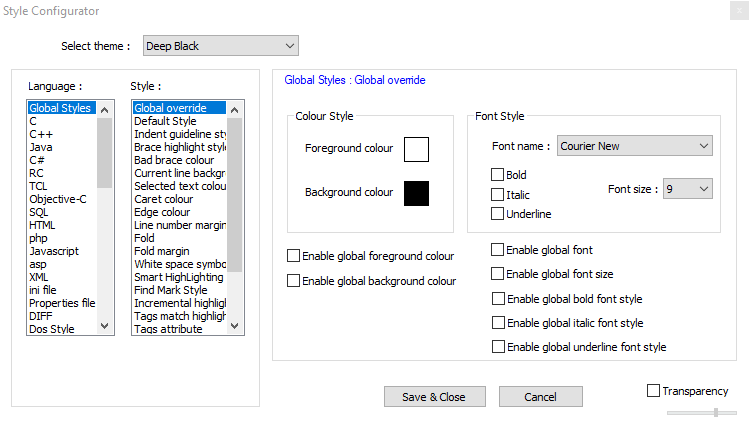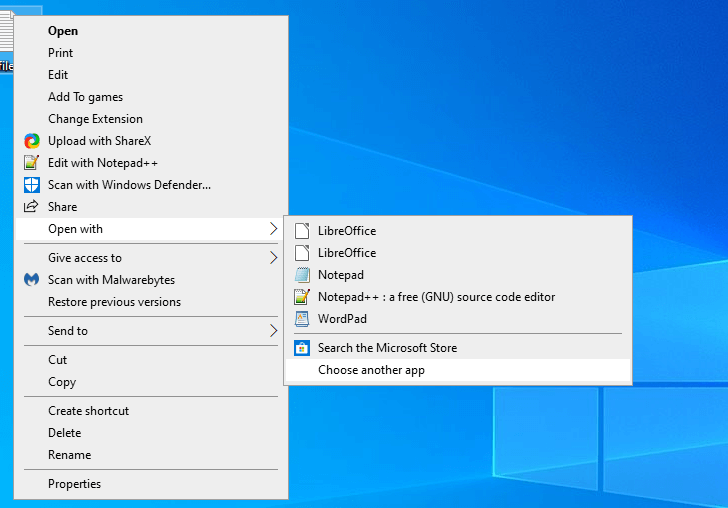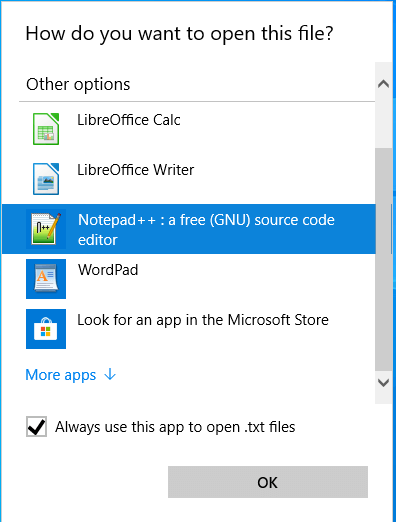Bagaimana cara menambahkan Notepad gelap Windows 10

Windows Notepad 10 adalah editor teks default untuk platform yang digunakan beberapa pengguna untuk file batch dan kode lainnya. Namun, Notepad agak mendasar dengan hanya opsi penyesuaian teks yang terbatas. Beberapa pengguna lebih memilih untuk memiliki Notepad gelap, dengan skema warna hitam, tetapi Windows Editor teks default 10 tidak termasuk opsi tema gelap.
Windows Opsi gelap 10 untuk aplikasi tidak berdampak pada Notepad. Pengguna masih dapat menambahkan latar belakang hitam ke Notepad dengan mengklik Kemudahan akses y Kontras tinggi dalam Pengaturan dan memilih Aktifkan kontras tinggi > Kontras tinggi hitam opsi. Namun, itu juga mengubah seluruh skema warna di Windows, yang tidak ideal. Oleh karena itu, sebagian besar pengguna mungkin akan lebih memilih untuk menambahkan editor teks pihak ketiga alternatif dengan tema gelap Windows 10 sebagai gantinya.
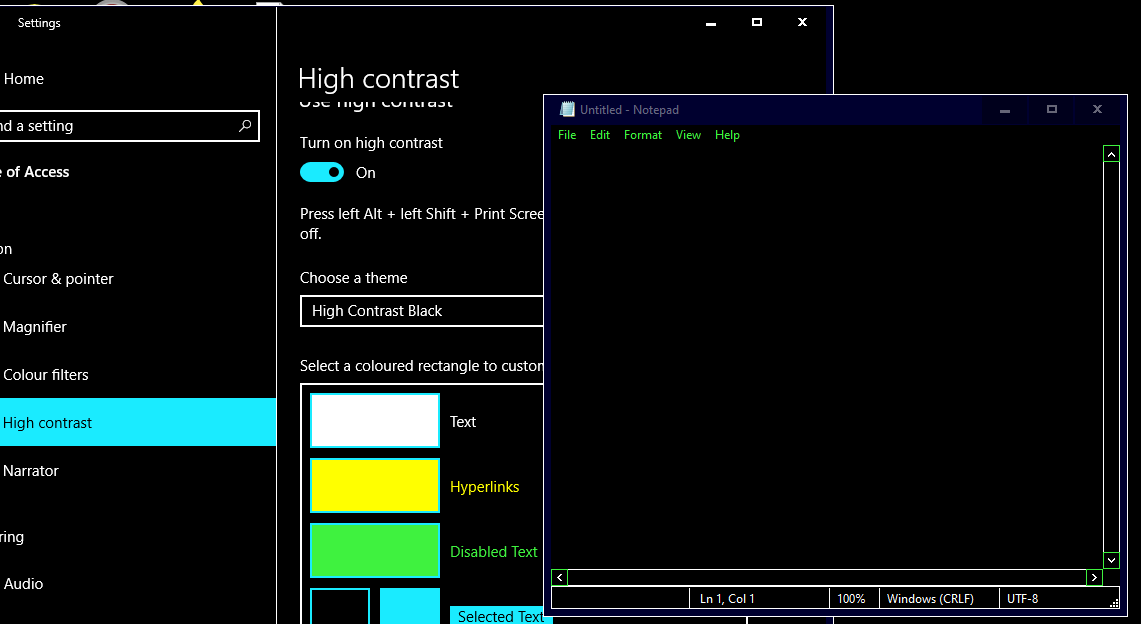
Langkah-langkah untuk menambahkan Notepad gelap alternatif Windows 10
Lihatlah aplikasi Black Notepad UWP
Aplikasi Black Notepad UWP adalah versi gelap dari default Windows 10 editor teks. Oleh karena itu, hampir persis sama dengan Notepad, kecuali untuk skema warna gelap alternatifnya. Klik pada Dapatkan tombol pada Anda Halaman MS Store untuk menambahkan aplikasi ini ke Windows 10)
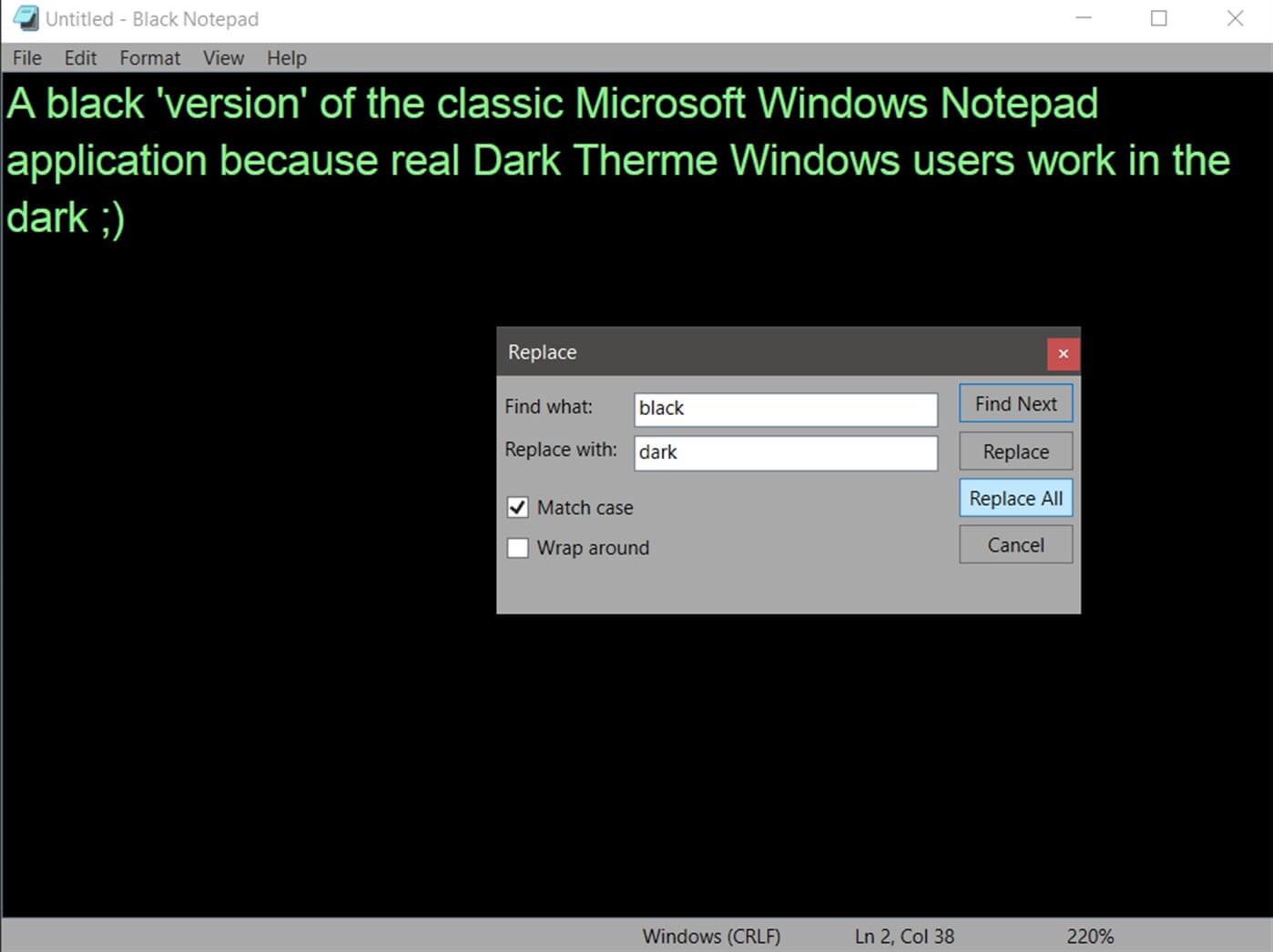
Tambahkan Black NotePad ke Windows 10
Black NotePad adalah editor teks pihak ketiga yang mempertahankan fitur-fitur asli Notepad. Namun, ini tidak sama, karena mencakup opsi dan fitur tambahan. Perbedaan yang paling mencolok adalah tema gelap default yang dapat dikonfigurasikan oleh pengguna dengan mengeklik opsi skema warna alternatif pada bilah alat. Pengguna dapat memperoleh editor teks ini dengan mengklik Notepad hitam di mereka Unduh halaman Tengah.
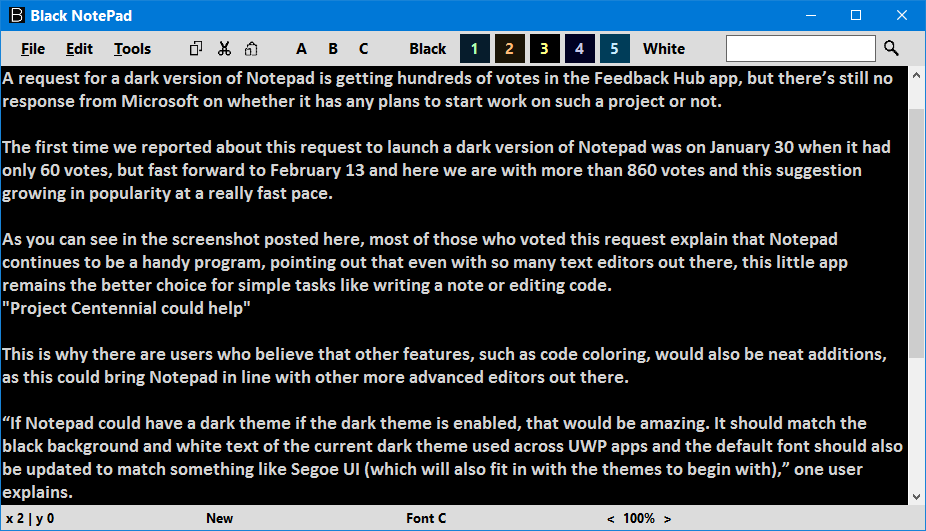
Kustomisasi tema untuk Notepad ++
- Pengguna juga dapat memilih tema gelap untuk Notepad ++ untuk menambahkan alternatif Notepad gelap Windows 10. Untuk melakukannya, klik Unduh dalam editor teks itu unduh halaman untuk menyimpan pemasang Anda.
- Kemudian buka Notepad ++ setup wizard untuk menginstalnya.
- Kemudian buka jendela Notepad ++ yang ditunjukkan langsung di bawah.
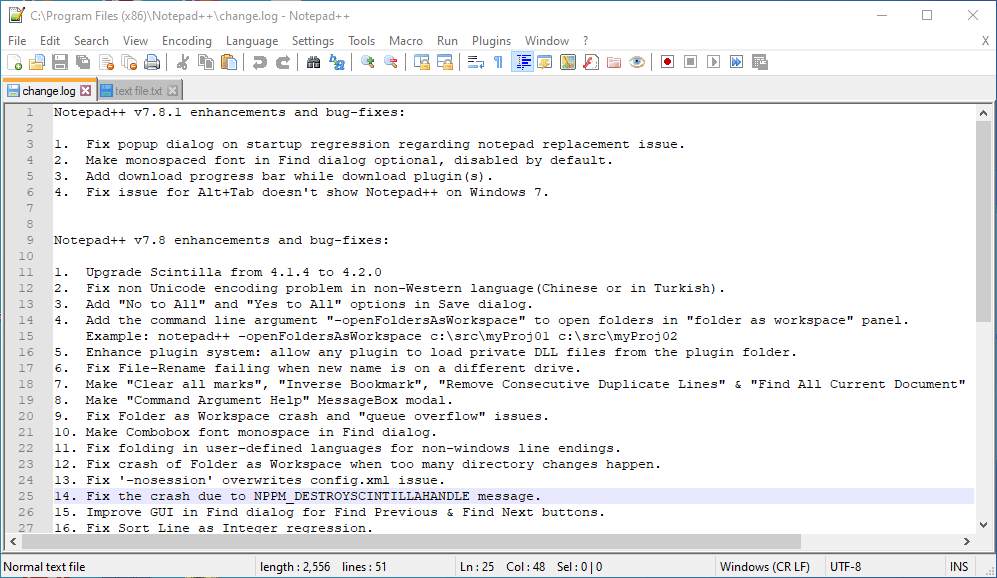
- Notepad ++ memiliki tema default sederhana. Untuk mengubahnya, klik Konfigurasi > Configurator gaya untuk membuka jendela dalam snapshot langsung di bawah.
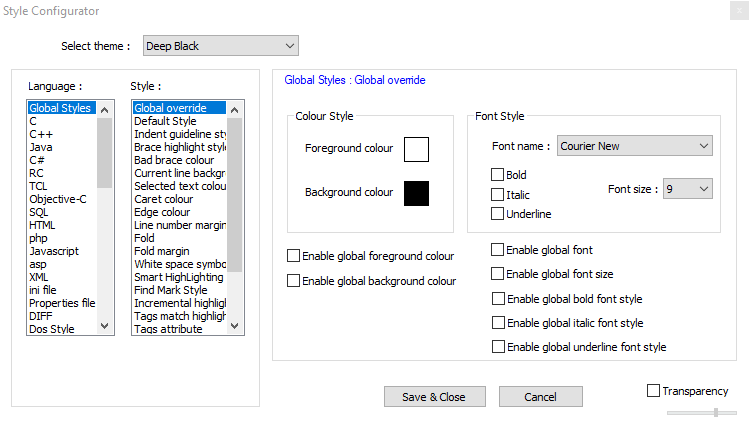
- Kemudian pilih Hitam pekat di menu tarik-turun tema.
- Pengguna juga dapat memodifikasi warna elemen UI yang lebih spesifik dengan memilihnya di kotak Gaya. Kemudian klik pada kotak warna untuk membuka palet untuk mereka.
- Klik pada Simpan dekat tombol.
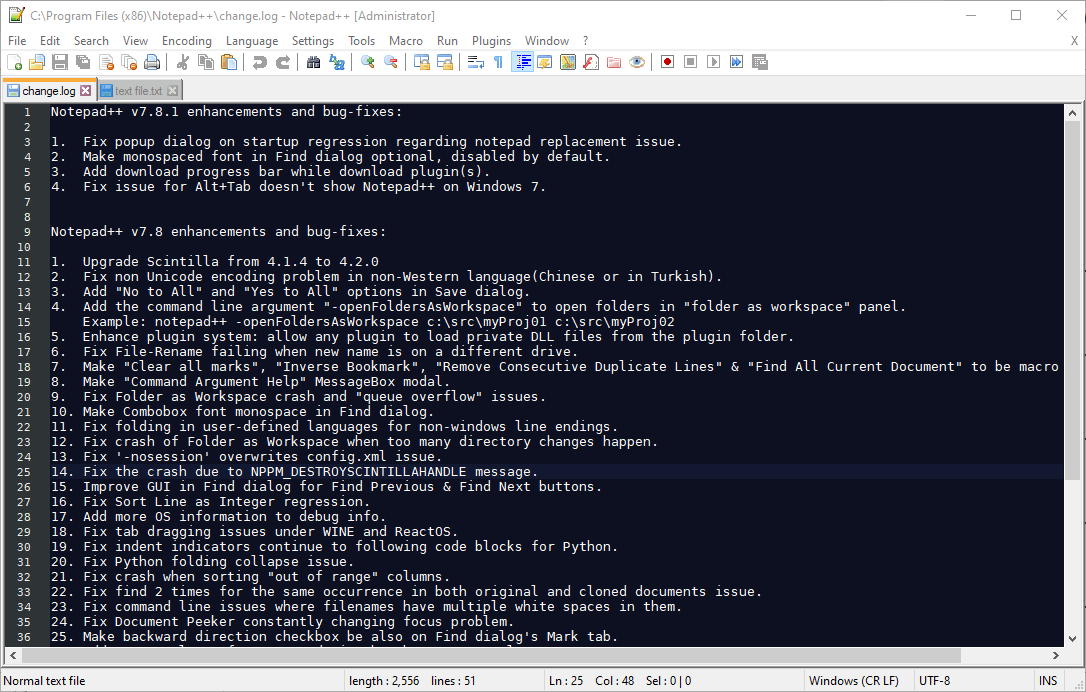
Pilih alternatif Notepad untuk menjadi editor teks default
- Setelah menambahkan salah satu perangkat lunak di atas ke Windows 10, atur menjadi editor teks default. Untuk melakukan itu, klik kanan pada file teks dan pilih Buka dengan.
- Klik Pilih yang lain aplikasi untuk membuka dan membuka jendela file ini.
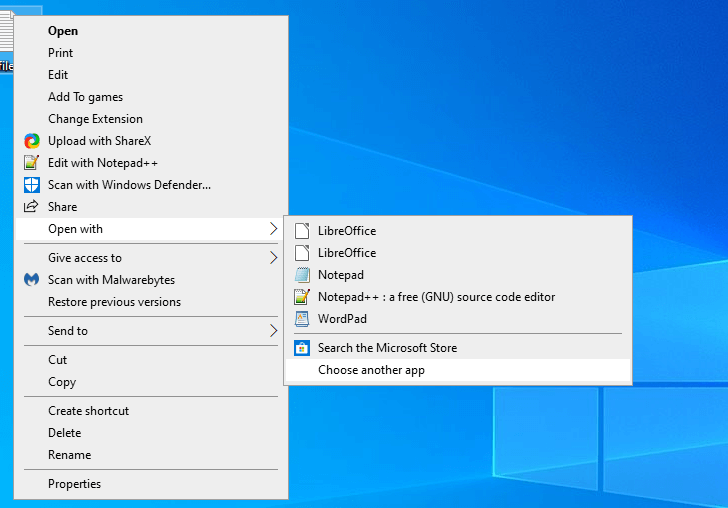
- Klik Lebih banyak aplikasi > Cari aplikasi lain di PC ini jika editor teks tidak muncul di jendela.
- Kemudian pilih perangkat lunak editor teks baru di Buka dengan jendela.
- Setelah itu, editor teks baru akan muncul dalam daftar. Bagaimana Anda ingin membuka file ini? jendela. Pilih editor teks baru di sana, klik Selalu gunakan aplikasi ini untuk membuka file .txt pilihan dan tekan Ok tombol.
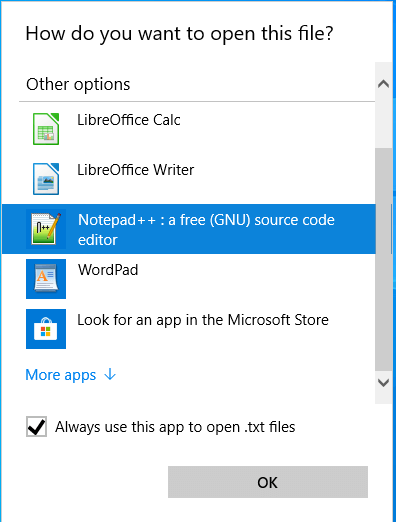
Jadi ini adalah bagaimana pengguna dapat menambahkan Notepad alternatif bertema gelap Windows 10. Setelah mengatur salah satu dari program tersebut menjadi editor teks default, itu akan membuka semua file TXT ketika Anda mengkliknya.
ARTIKEL TERKAIT DENGAN: